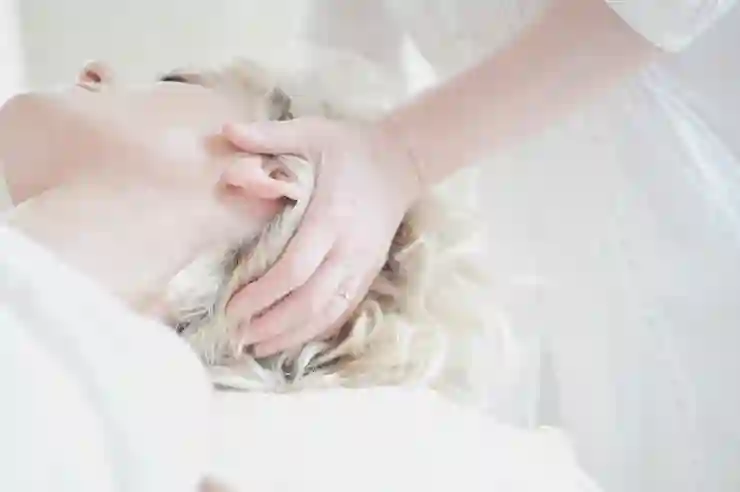유튜브는 사용자에게 다양한 콘텐츠를 제공하는 플랫폼이지만, 때로는 제한모드가 활성화되어 원하는 영상을 찾기 어려울 수 있습니다. 특히 어린 자녀가 있는 가정에서는 이 기능이 유용하지만, 성인이거나 특정 콘텐츠를 원할 경우 불편함을 겪게 됩니다. 이 글에서는 유튜브의 제한모드를 해제하는 방법에 대해 알아보겠습니다. 간단한 설정 변경으로 보다 자유롭게 다양한 영상을 즐길 수 있습니다. 정확하게 알려드릴게요!
제한모드 설정 위치 찾기
유튜브 앱에서의 제한모드 해제
유튜브 앱을 사용하는 경우, 제한모드를 해제하는 방법은 매우 간단합니다. 먼저, 유튜브 앱을 실행하고 오른쪽 상단에 있는 프로필 아이콘을 클릭하세요. 그러면 사용자 메뉴가 열리는데, 여기에서 ‘설정’ 옵션을 선택해야 합니다. 다음으로 ‘일반’ 섹션으로 이동하여 ‘제한 모드’ 항목을 찾아보세요. 이 항목이 활성화되어 있다면, 이를 비활성화하면 됩니다. 단순히 스위치를 끄는 것만으로도 제한모드가 해제되어 더 다양한 콘텐츠를 탐색할 수 있습니다.
웹사이트에서의 제한모드 해제
웹 브라우저를 통해 유튜브에 접속하는 경우에도 제한모드를 해제하는 것은 쉽습니다. 유튜브 홈페이지로 이동한 후, 오른쪽 상단의 프로필 아이콘을 클릭하여 사용자 메뉴를 엽니다. 그 후 ‘설정’을 선택하고 ‘일반’ 탭에서 ‘제한 모드’ 항목을 찾으세요. 웹사이트에서는 이 기능이 하단에 위치해 있을 수도 있으니 주의 깊게 살펴봐야 합니다. 해당 항목이 활성화되어 있다면 스위치를 클릭하여 비활성화하면 됩니다. 이렇게 하면 다시 한 번 더 자유롭게 원하는 영상을 검색할 수 있게 됩니다.
계정 관리자의 설정 확인하기
특히 어린 자녀가 있는 가정에서는 부모님이나 계정 관리자에 의해 설정된 제한모드가 있을 수 있습니다. 이러한 경우, 본인이 직접 설정을 변경하기 어려울 수 있기 때문에 계정 관리자의 승인을 받아야 할 필요가 있습니다. 만약 가족 공유 계정을 사용하고 있다면, 관리자에게 연락해 필요한 권한을 요청해야 합니다. 관리자와의 대화를 통해 필요한 설정 변경사항에 대해 논의하고, 보다 자유로운 콘텐츠 이용이 가능하도록 협조를 요청하는 것이 좋습니다.

유튜브 제한모드 해제 설정 하기
부가기능과 필터 이해하기
부가기능 및 안전 모드 설명
유튜브는 사용자가 안전하게 콘텐츠를 즐길 수 있도록 다양한 부가기능과 필터링 시스템을 제공합니다. 이러한 기능들은 어린이 보호 및 불쾌감을 줄이는 데 도움을 줍니다. 그러나 성인 사용자에게는 때때로 불편함으로 작용할 수 있습니다. 이러한 부가기능은 기본적으로 사용자의 시청 경험을 향상시키기 위한 목적으로 설계되었지만, 특정 콘텐츠 접근성을 제한할 수 있다는 점에서 주의가 필요합니다.
검색 필터 조정하기
제한모드를 해제하더라도 여전히 검색 결과에는 일정 부분 필터링이 적용될 수 있습니다. 따라서 원하는 영상을 찾기 위해서는 검색 필터를 조정하는 것이 중요합니다. 유튜브 검색창 옆의 필터 옵션을 클릭하면 여러 가지 기준으로 결과를 정렬하거나 필터링할 수 있습니다. 예를 들어, 업로드 날짜나 재생 목록 등을 기준으로 결과를 조정할 수 있으며, 이를 통해 더욱 정확하게 원하는 영상을 찾는 데 도움이 될 것입니다.
연령별 콘텐츠 분류 이해하기
또한 유튜브에서는 연령별로 적절한 콘텐츠 분류 기준이 마련되어 있어 사용자는 자신의 나이에 맞는 적합한 영상만 보도록 유도됩니다. 하지만 이런 기준들이 모든 사용자의 취향에 맞지 않을 수도 있으므로, 특히 성인이거나 특정 장르나 테마의 영상들을 원한다면 이러한 분류 시스템을 이해하고 활용하는 것이 중요합니다. 연령별 콘텐츠 분류는 자녀 보호에는 효과적일지 몰라도 성인 사용자에게는 제약 요소로 작용할 수 있음을 인식해야 합니다.
다양한 기기에서 해제 방법 탐색하기
스마트 TV와 게임 콘솔에서의 설정
스마트 TV나 게임 콘솔에서도 유튜브를 사용할 때 제한모드를 해제하려면 약간 다른 과정을 거쳐야 합니다. 각 기기의 인터페이스가 다르기 때문에 일반적인 방법과 조금씩 차이가 있을 수 있습니다. 예를 들어 스마트 TV에서는 리모컨으로 메뉴에 접근하여 설정 화면으로 이동해야 하고, 게임 콘솔에서는 전용 애플리케이션 내에서 같은 방식으로 진행해야 합니다.
태블릿 및 모바일 기기에서 쉽게 접근하기
태블릿이나 모바일 기기를 통해 유튜브에 접근하는 경우에도 기본적인 절차는 PC와 크게 다르지 않습니다만, 화면 크기가 작고 터치 방식이라는 점에서 편리함과 함께 몇 가지 추가적인 팁이 필요합니다. 손가락 하나로 화면을 터치해 쉽고 빠르게 설정 메뉴에 진입할 수 있으며, 스크롤하면서 더 많은 옵션들을 탐색하는 것도 가능합니다.
공동 계정에서의 협업 방법
여러 사람이 사용하는 공동 계정을 운영 중이라면 각자 어떻게 제한모드를 조작할 것인지 사전에 합의를 하는 것이 좋습니다. 공동사용자는 종종 서로 다른 선호도를 가질 가능성이 높기에 이에 대한 조율 없이 개인적인 선택만 강조하다 보면 불필요한 갈등이나 혼란이 발생할 수도 있습니다.
문제가 발생했을 때 대처법
접근 불가능 오류 해결하기
때때로 제한모드를 해제했음에도 불구하고 특정 영상이나 채널에 접근하지 못하는 상황이 발생할 수 있습니다. 이런 경우에는 해당 영상이나 채널 자체가 유료 구독제로 운영되거나 지역적으로 차단된 것일 가능성이 높습니다. 이럴 땐 VPN 서비스를 사용하는 것도 하나의 방법입니다만, 주의 깊게 이용해야 하며 서비스 제공자의 정책 또한 확인해야 합니다.
소프트웨어 업데이트 확인하기
또 다른 문제점은 소프트웨어 버전 때문일 수 있습니다. 특히 앱이나 브라우저 버전이 오래되었다면 최신 버전으로 업데이트해야 원활하게 모든 기능에 접근할 수 있습니다. 주기적으로 업데이트 여부를 체크하고 필요시 설치하여 최신 상태로 유지하는 것을 추천드립니다.
고객센터 활용하기
마지막으로 문제가 지속된다면 고객센터나 커뮤니티 포럼 등의 지원 경로를 활용해 볼 것을 권장합니다. 공식 고객센터에서는 다양한 문제 해결 가이드라인과 질문 답변 서비스를 제공하므로 문제 해결에 큰 도움될 것입니다.
글을 끝내며
유튜브의 제한모드를 해제하는 방법은 다양한 기기와 상황에 따라 다르지만, 기본적인 절차는 유사합니다. 각 기기의 설정 메뉴를 통해 손쉽게 접근할 수 있으며, 계정 관리자와의 협력이 필요할 경우에는 사전 조율이 중요합니다. 또한, 부가기능과 필터링 시스템을 이해하고 활용함으로써 보다 풍부한 콘텐츠를 즐길 수 있습니다. 문제 발생 시 고객센터나 포럼을 통해 도움을 받을 수 있으니 적극적으로 활용하시기 바랍니다.
더 알고 싶은 정보
1. 유튜브 프리미엄 구독의 장점과 혜택에 대해 알아보세요.
2. 자녀 보호를 위한 유튜브 키즈 앱 사용법을 확인해 보세요.
3. 인기 있는 유튜브 채널 추천 리스트를 살펴보세요.
4. 유튜브에서 제공하는 다양한 교육 콘텐츠에 대해 알아보세요.
5. 최신 유튜브 트렌드와 이슈를 따라잡는 방법을 확인해 보세요.
내용을 한눈에 요약
유튜브의 제한모드는 앱과 웹사이트에서 쉽게 해제할 수 있으며, 계정 관리자의 승인도 필요할 수 있습니다. 부가기능과 필터링 시스템은 콘텐츠 접근성을 조절하며, 다양한 기기에서도 설정 방법이 다소 상이합니다. 문제가 발생할 경우 소프트웨어 업데이트나 고객센터 활용으로 해결할 수 있습니다.